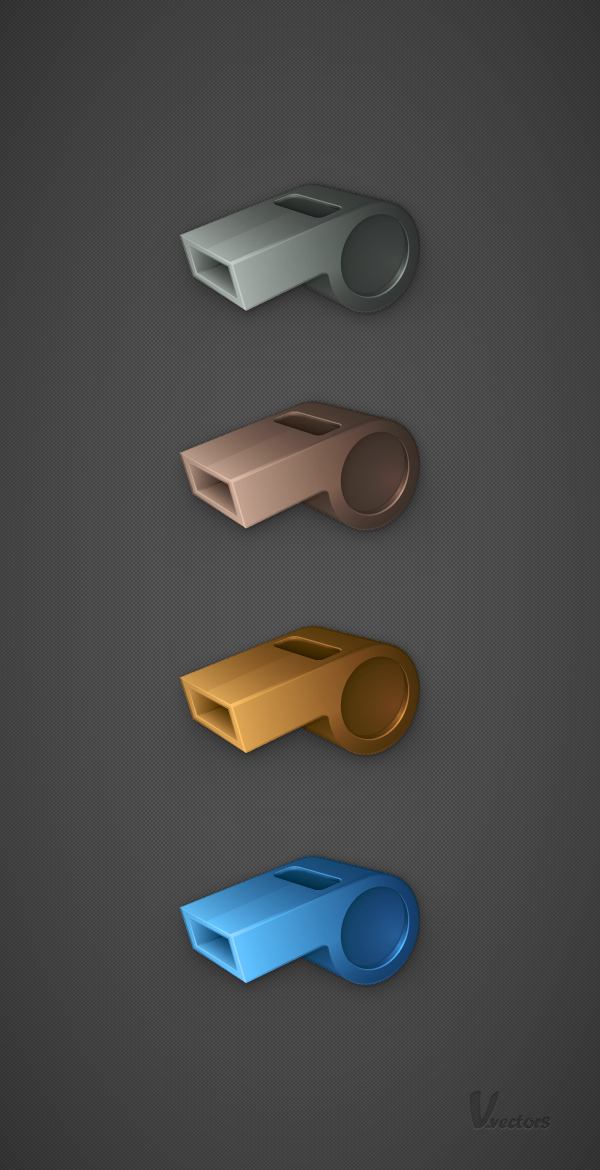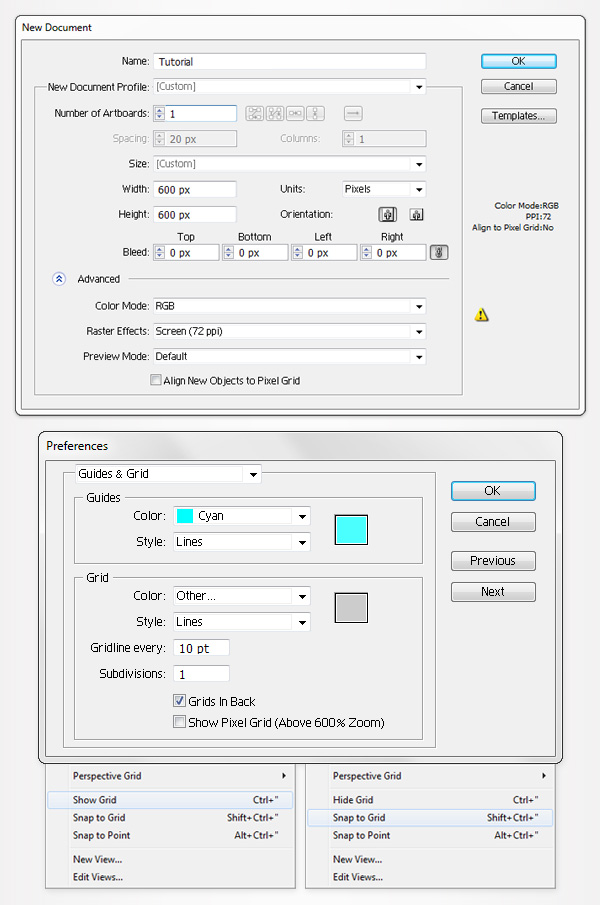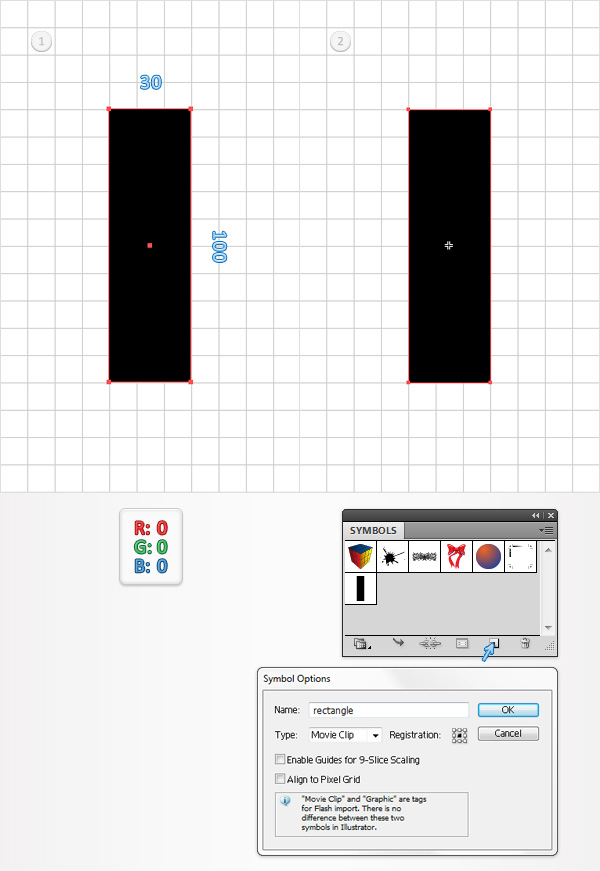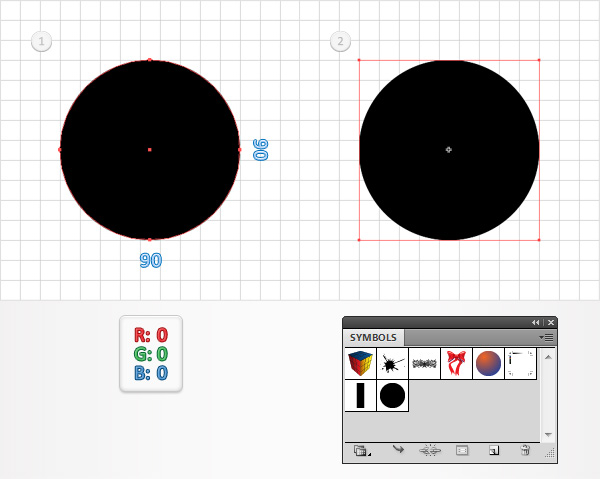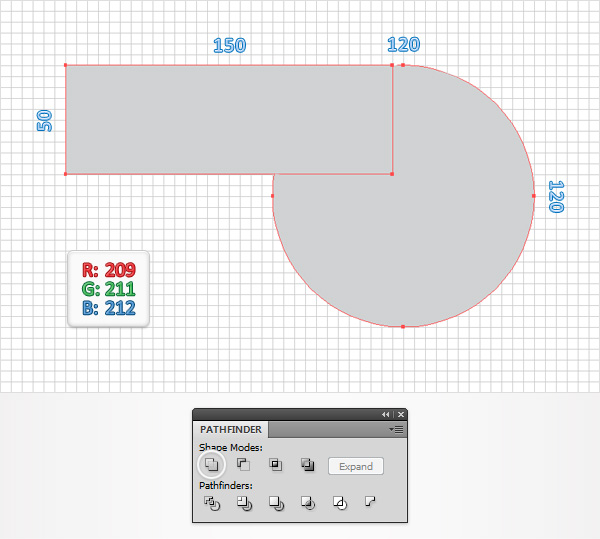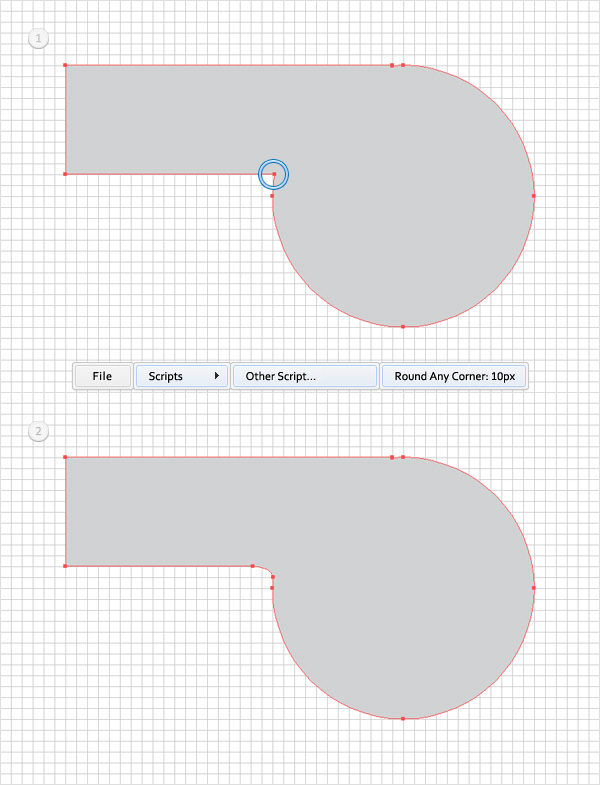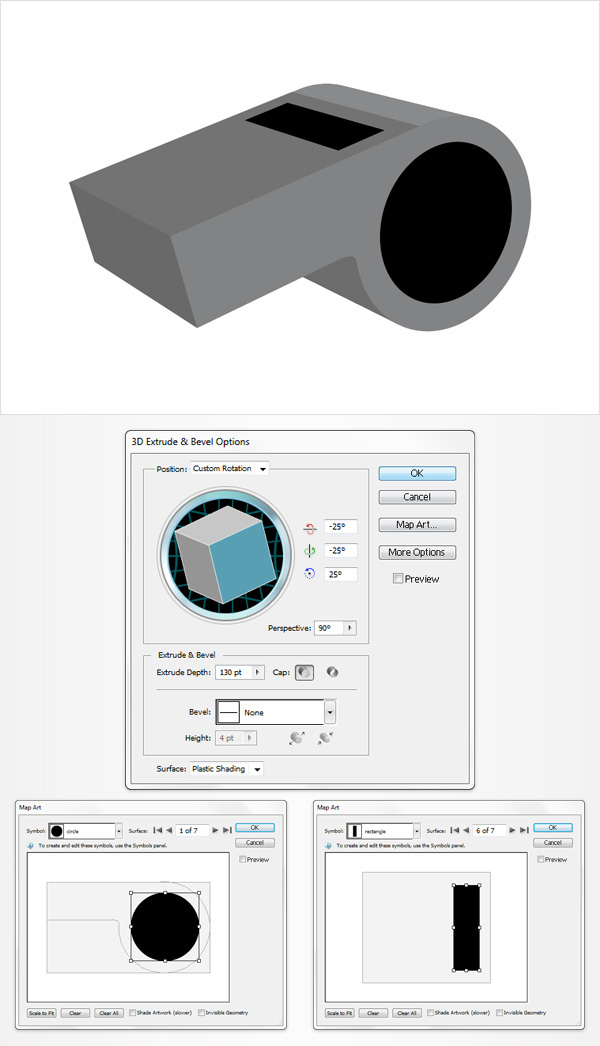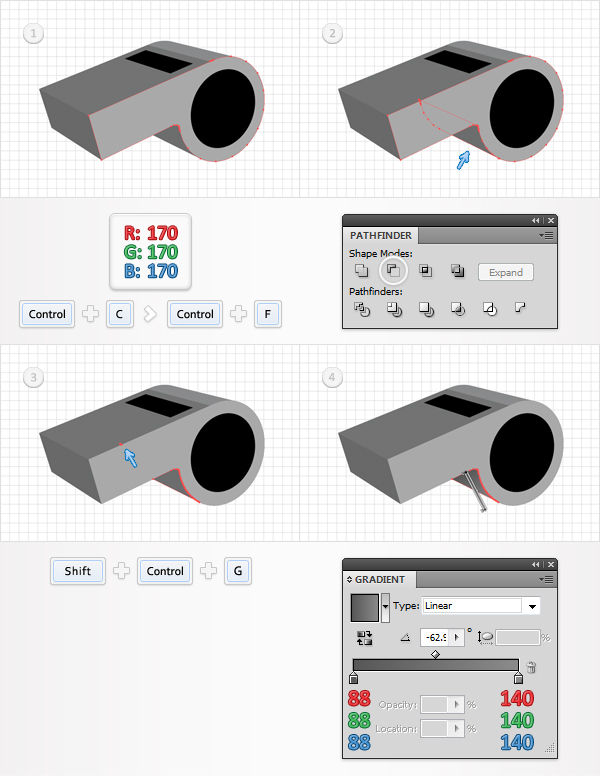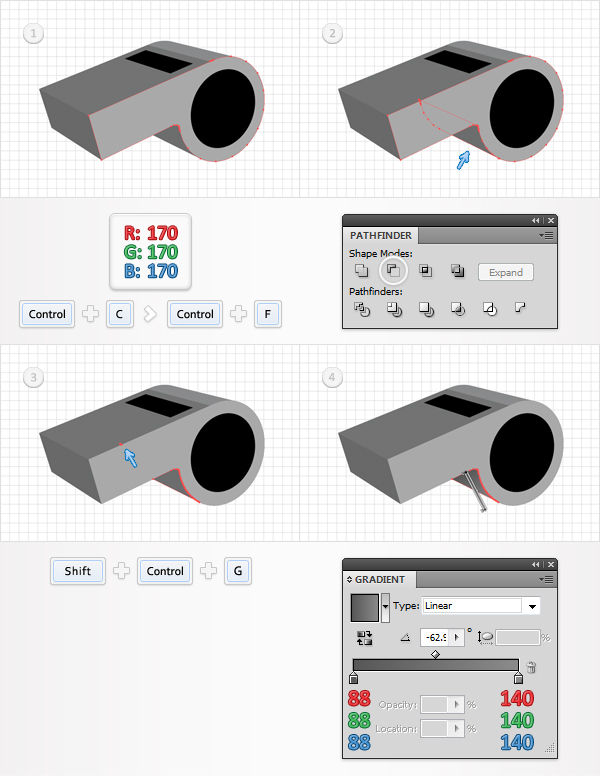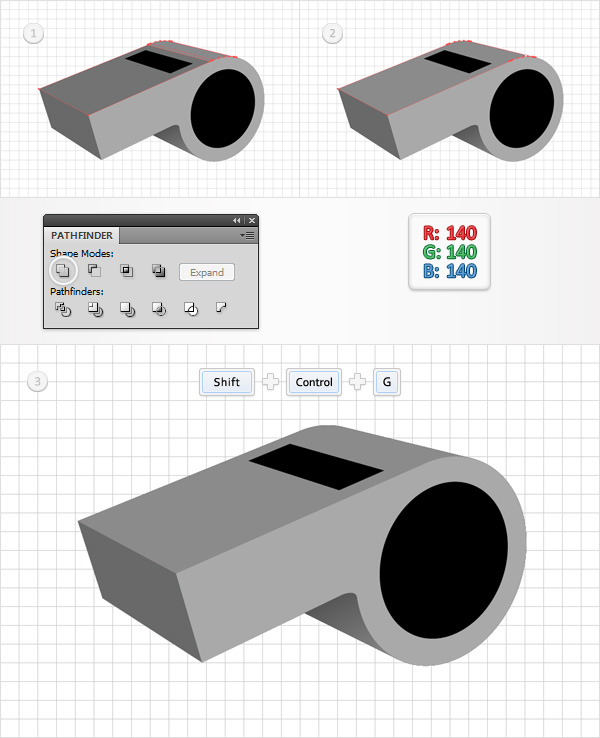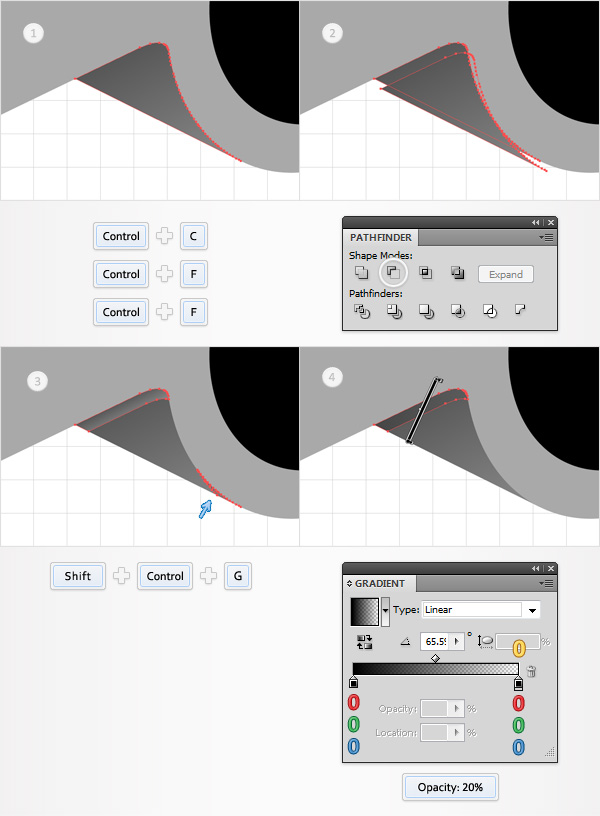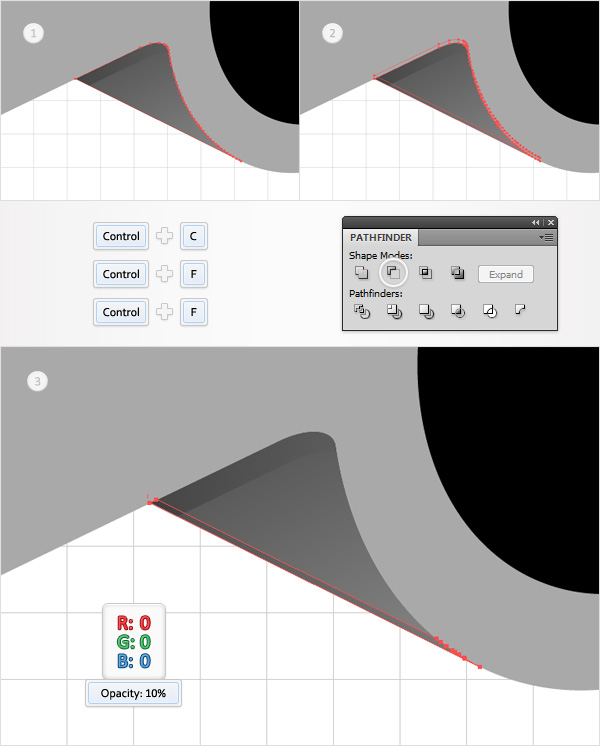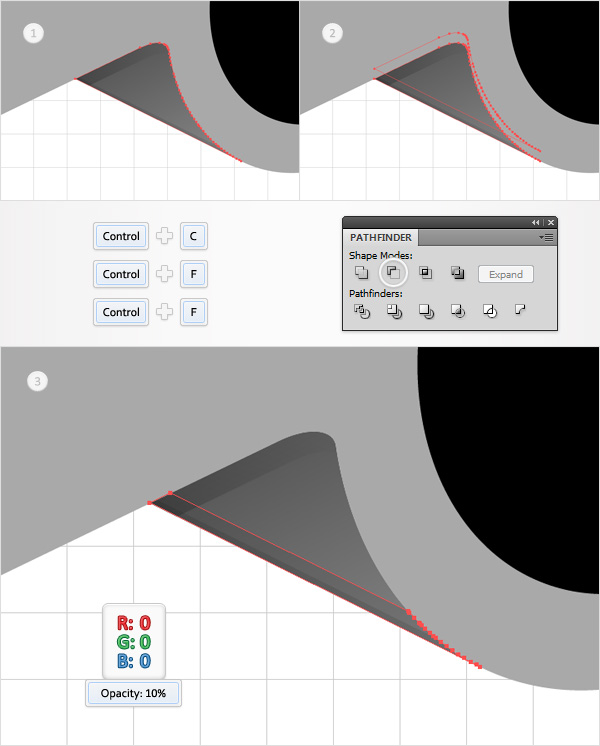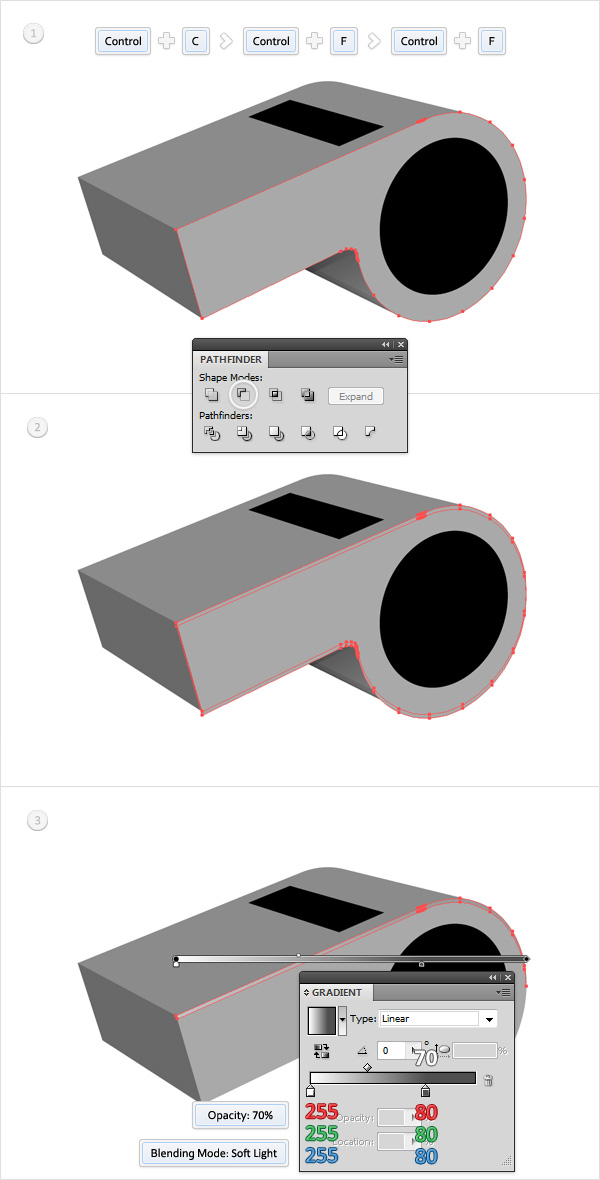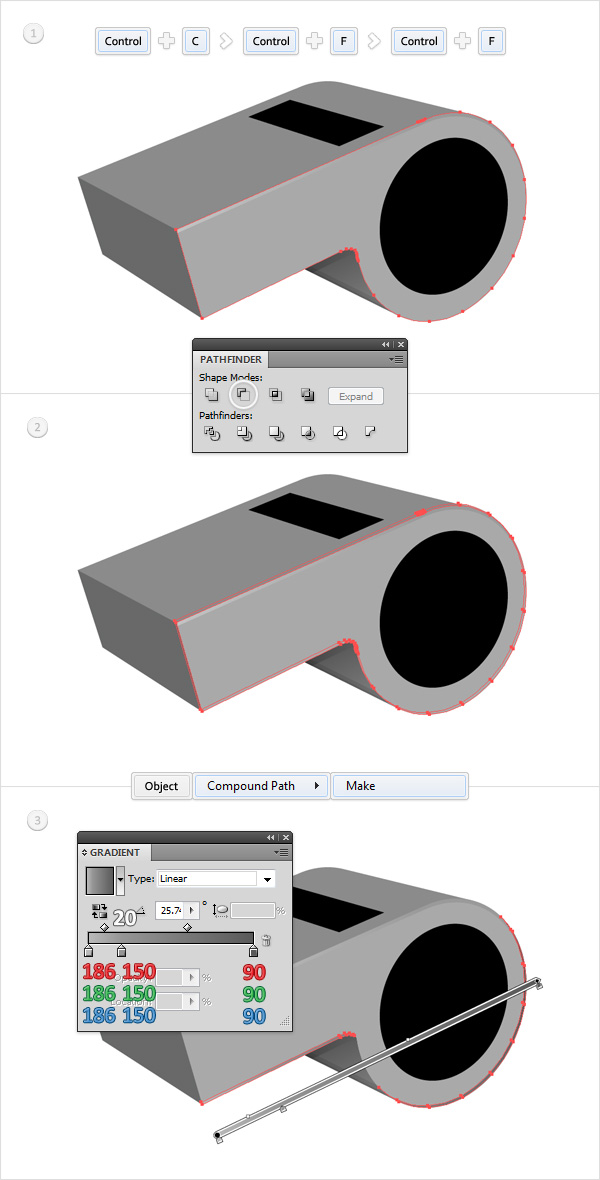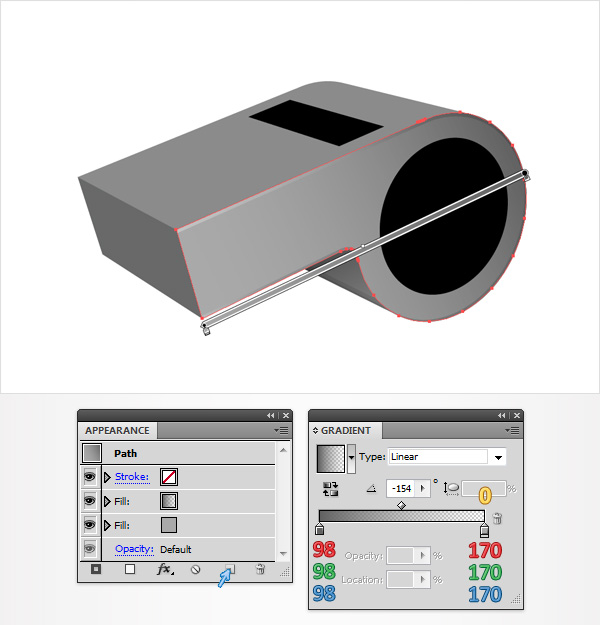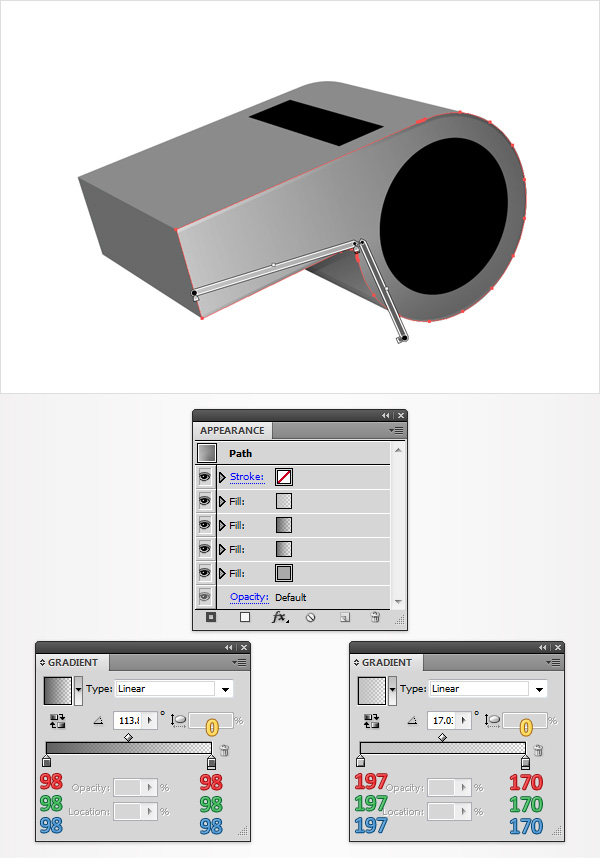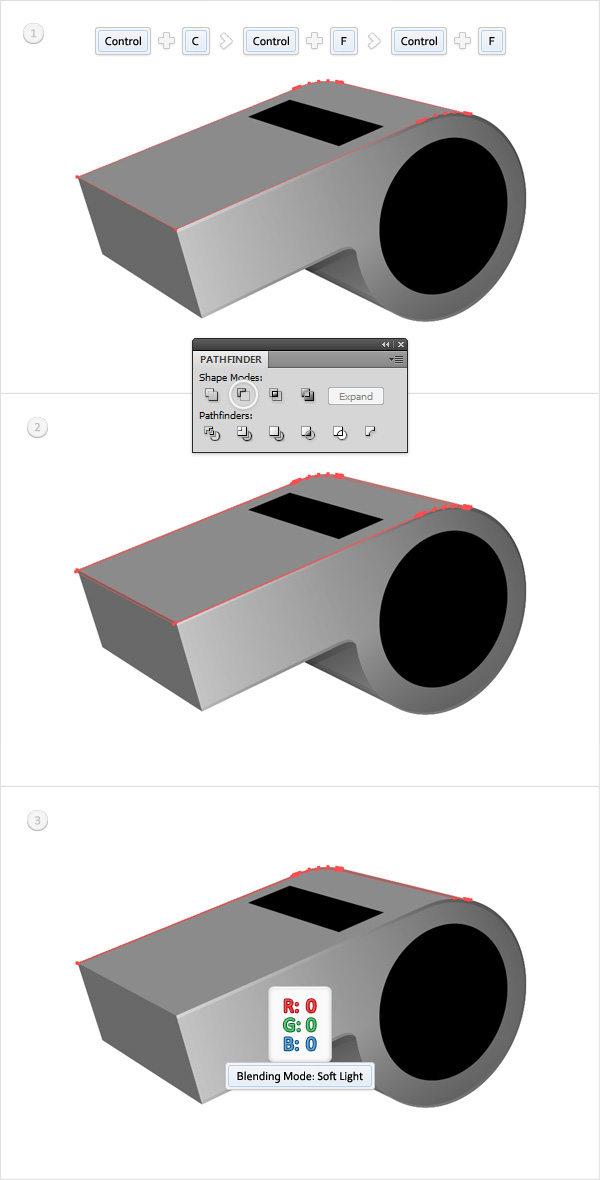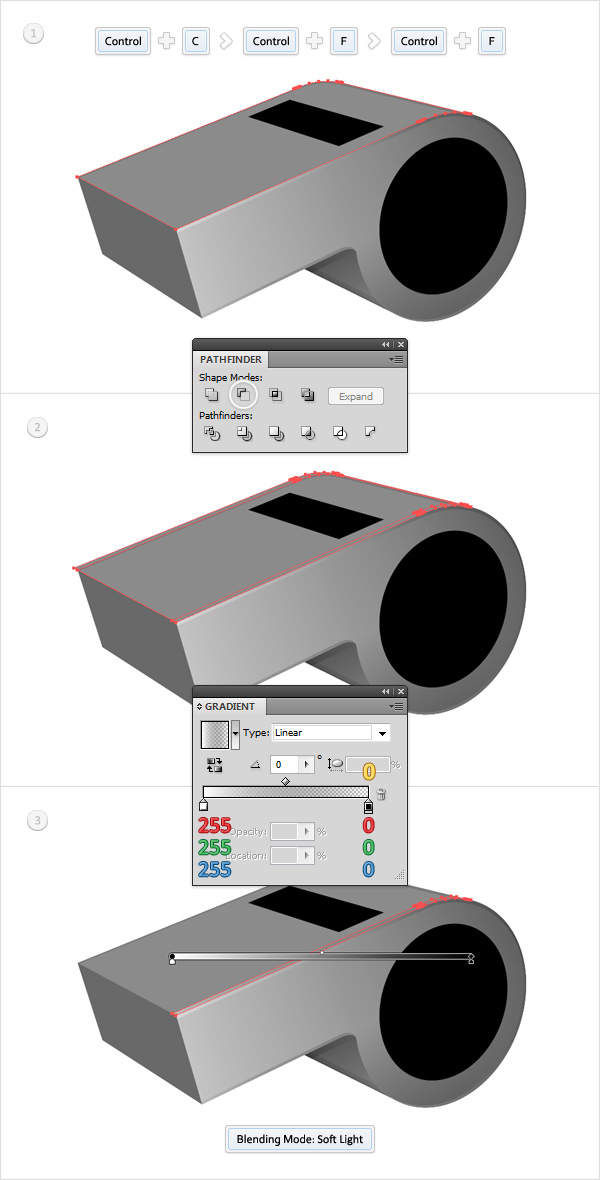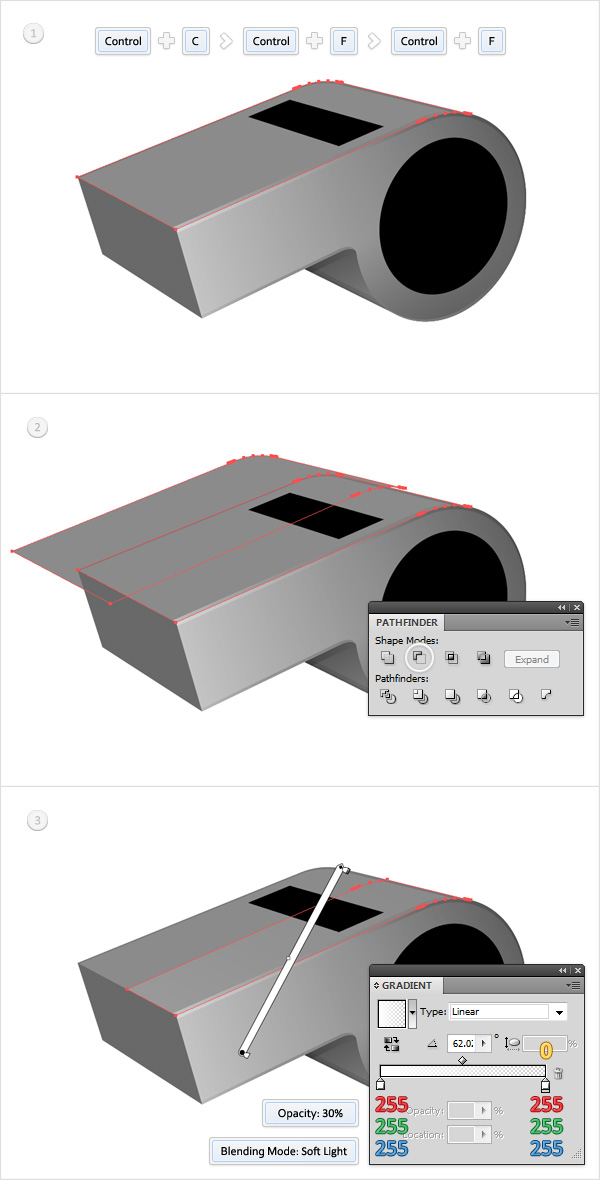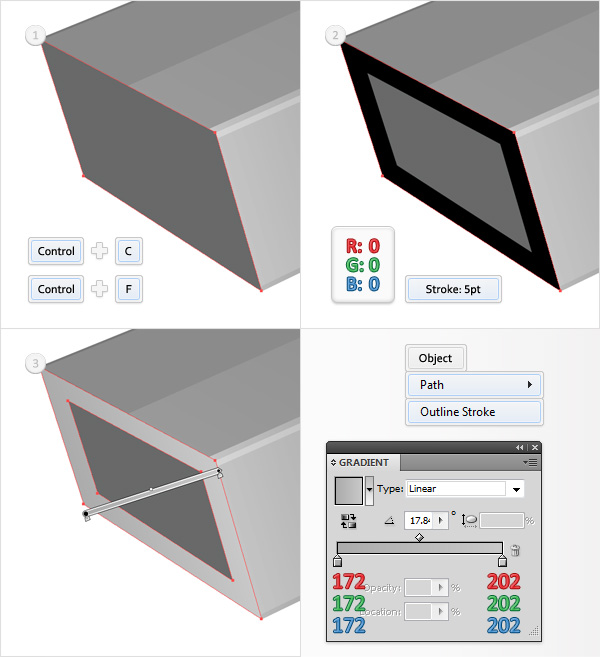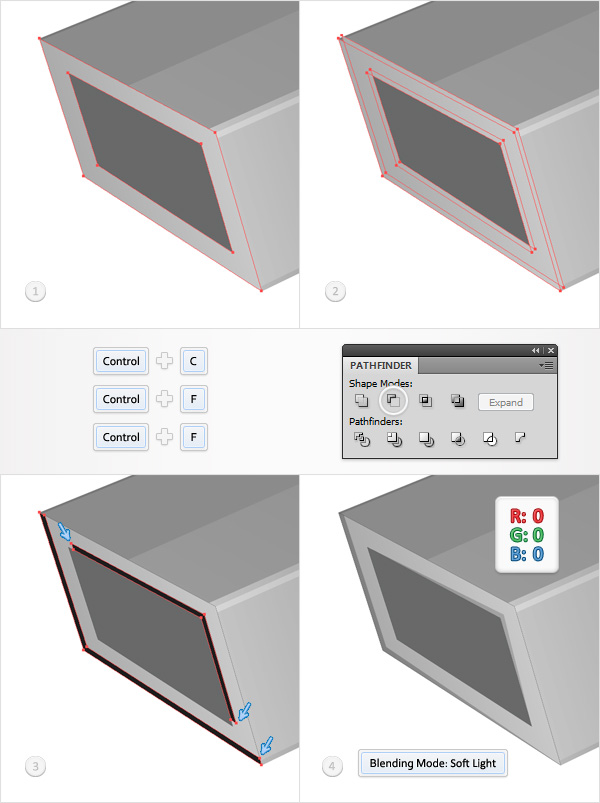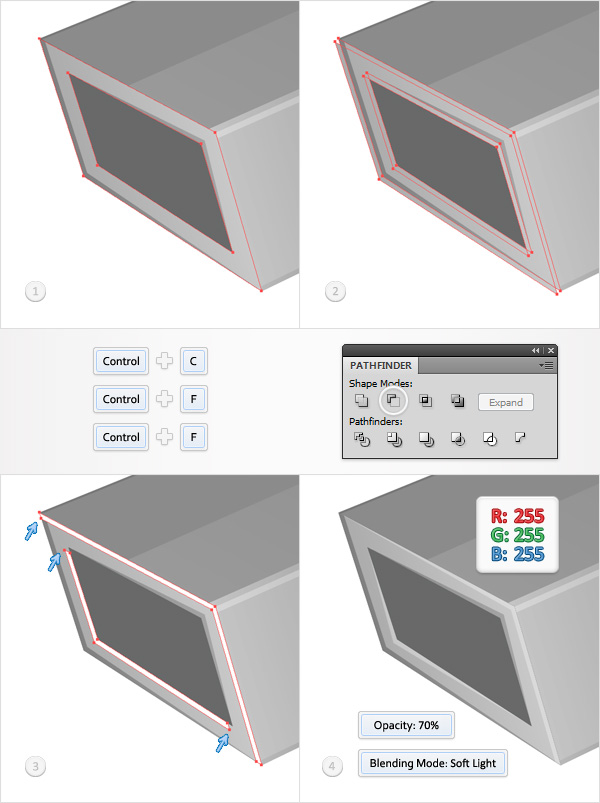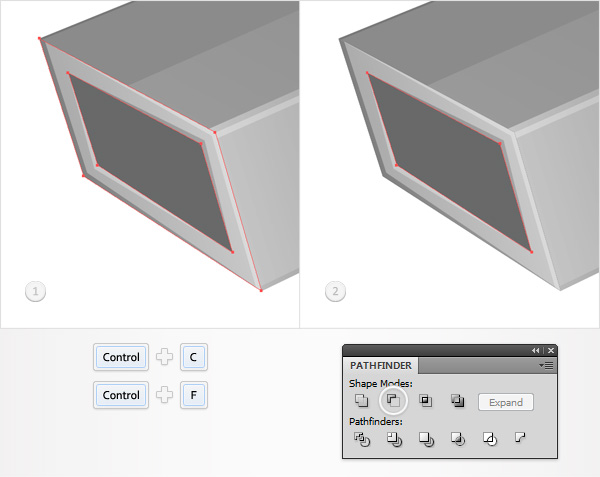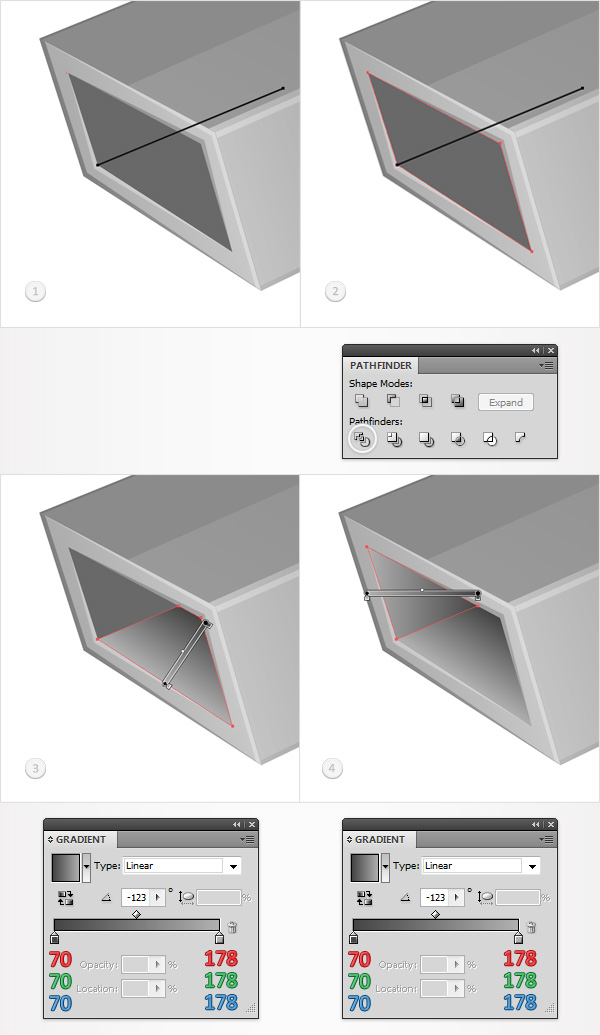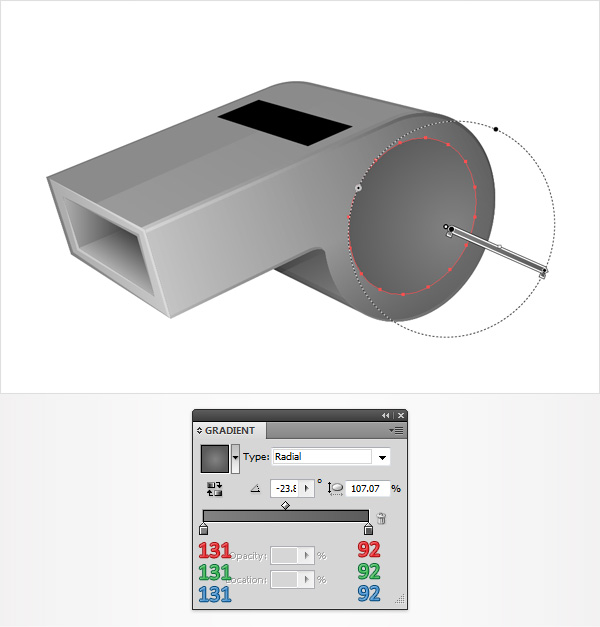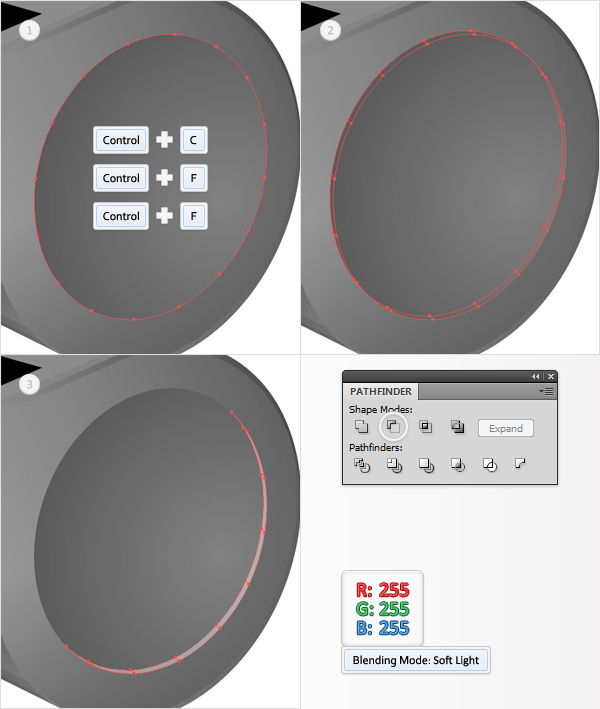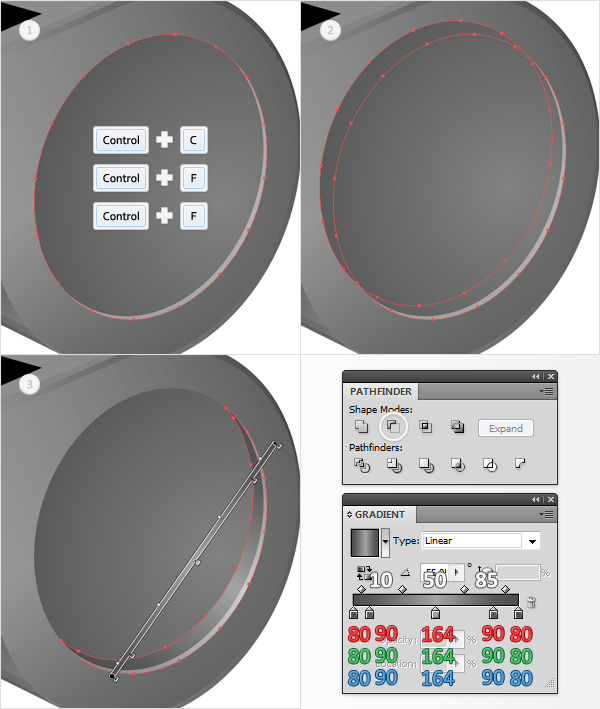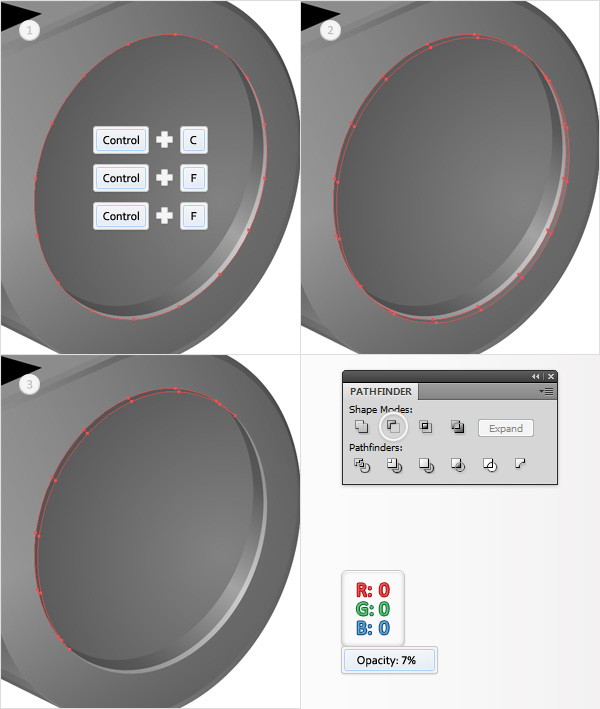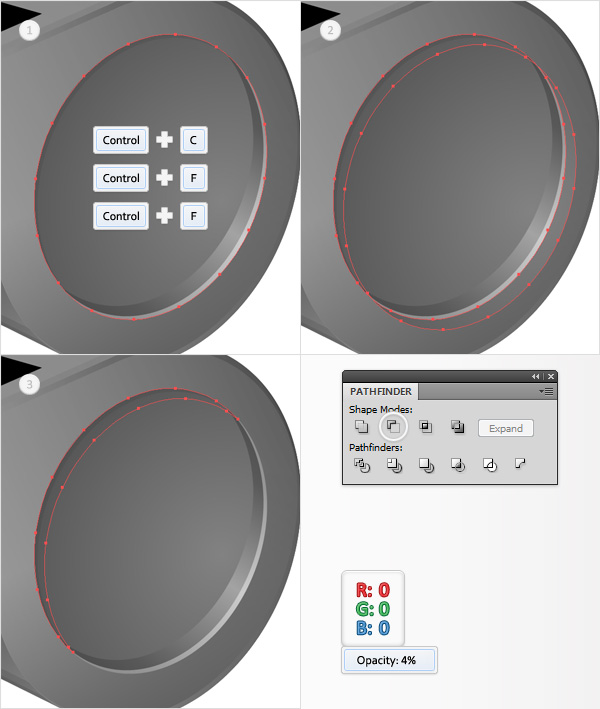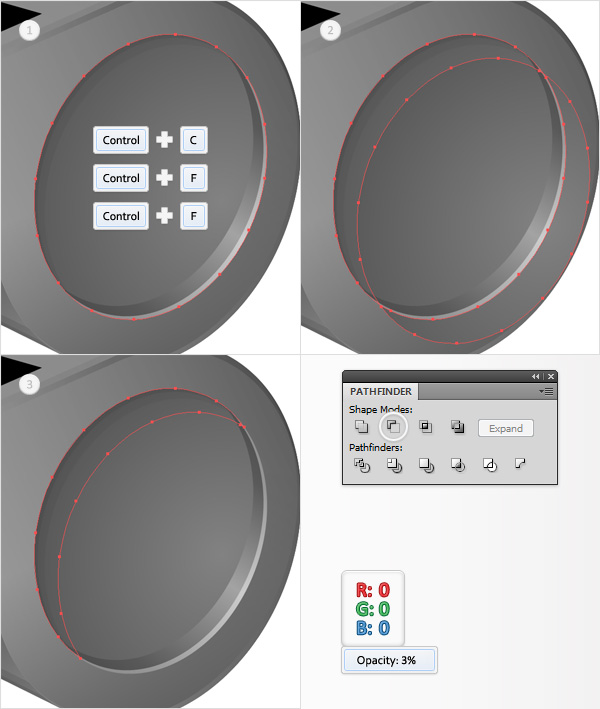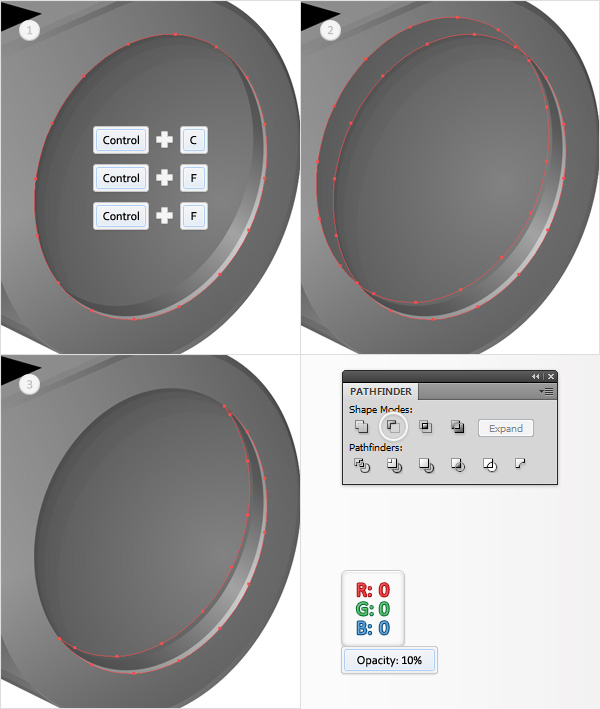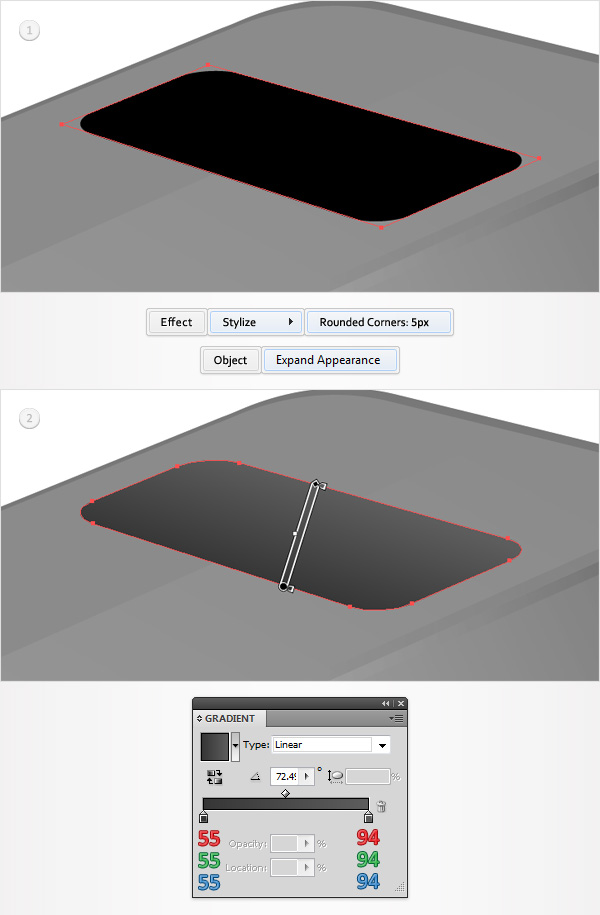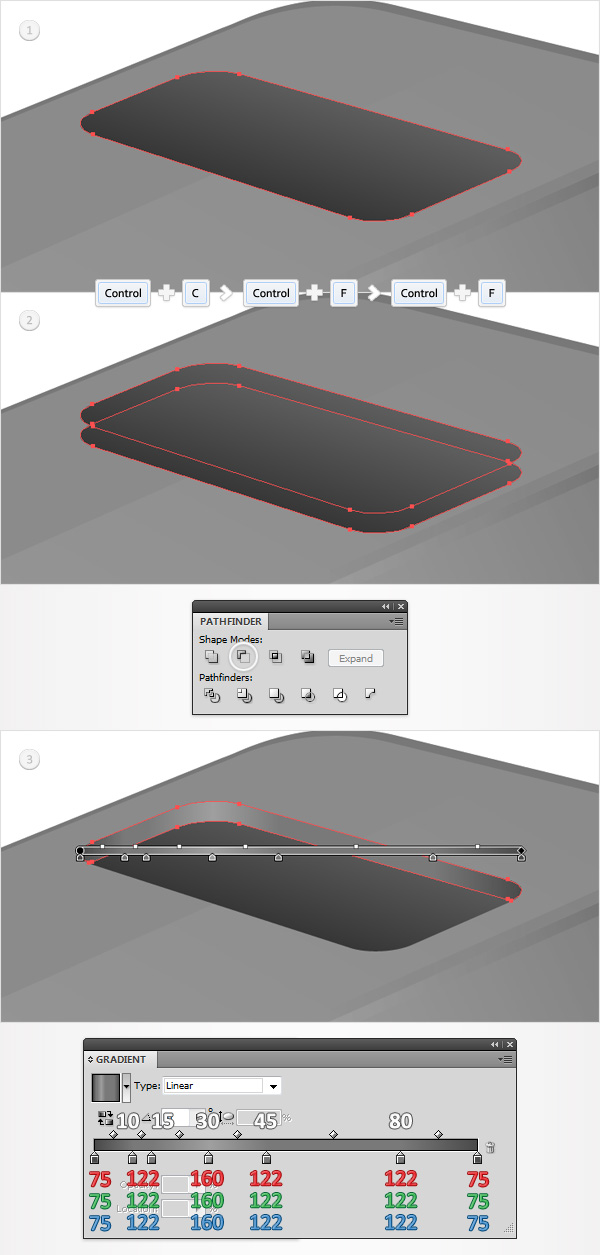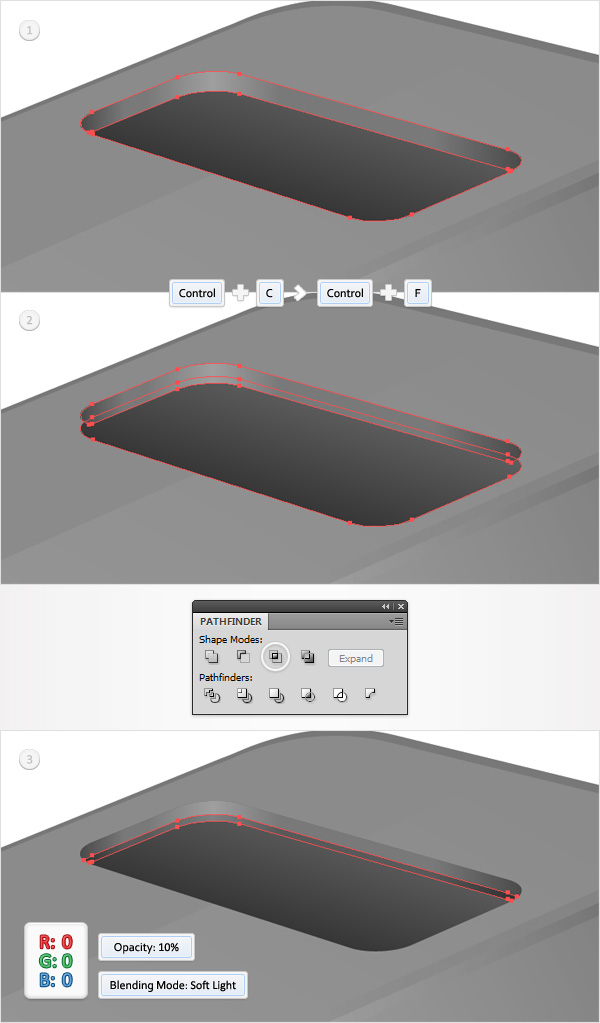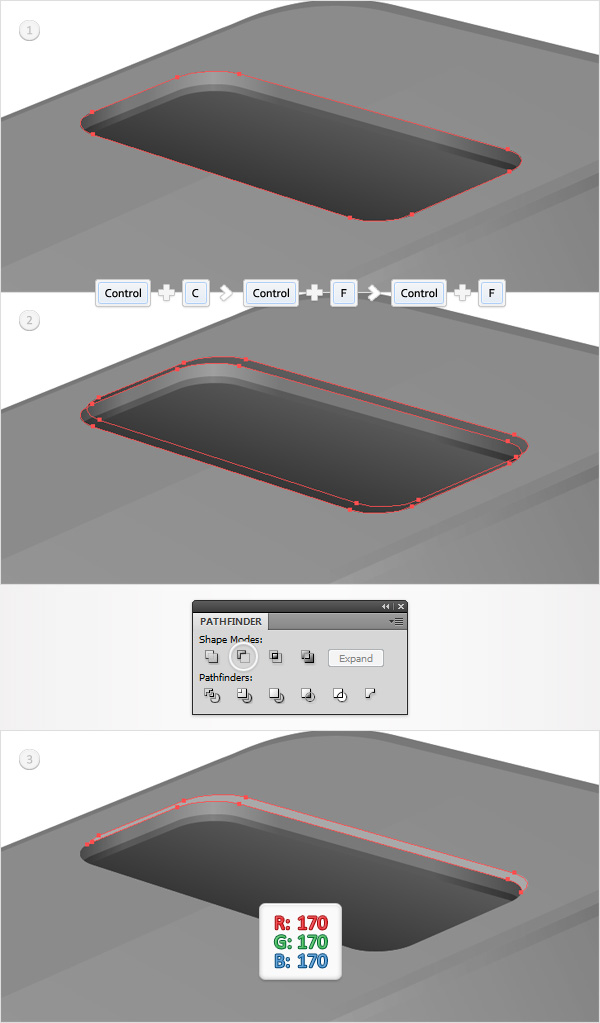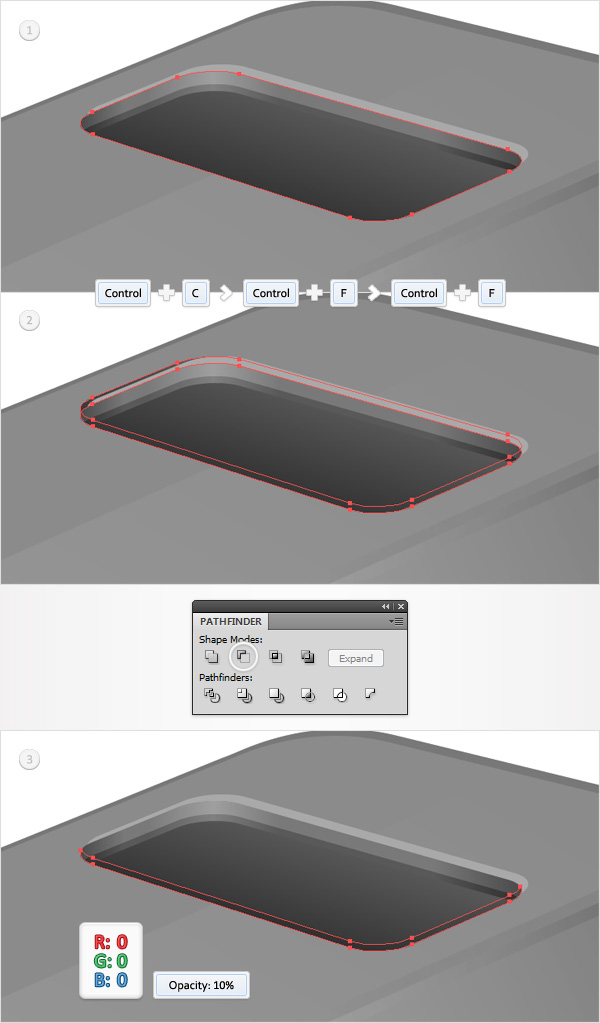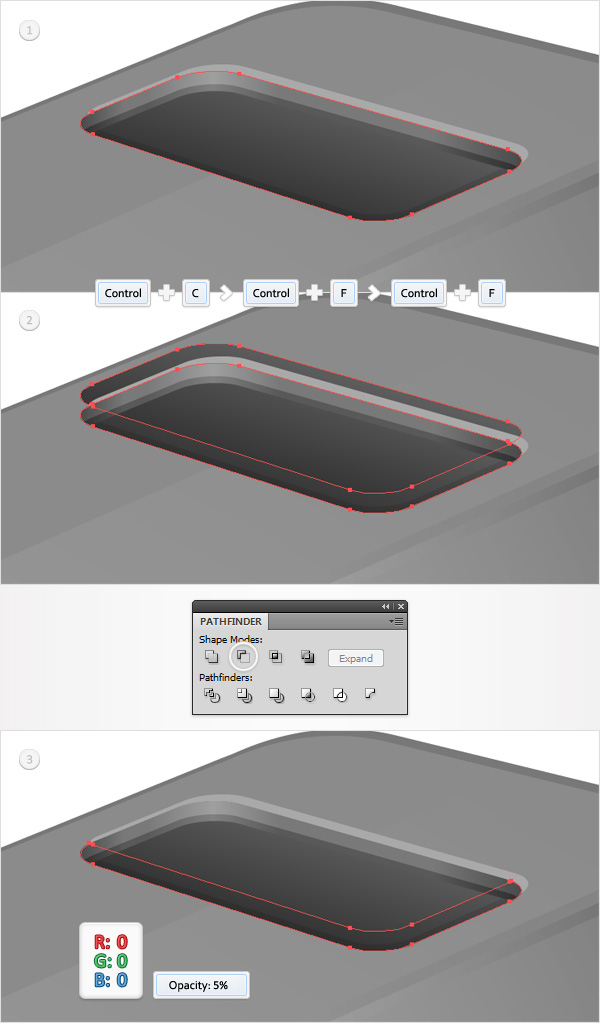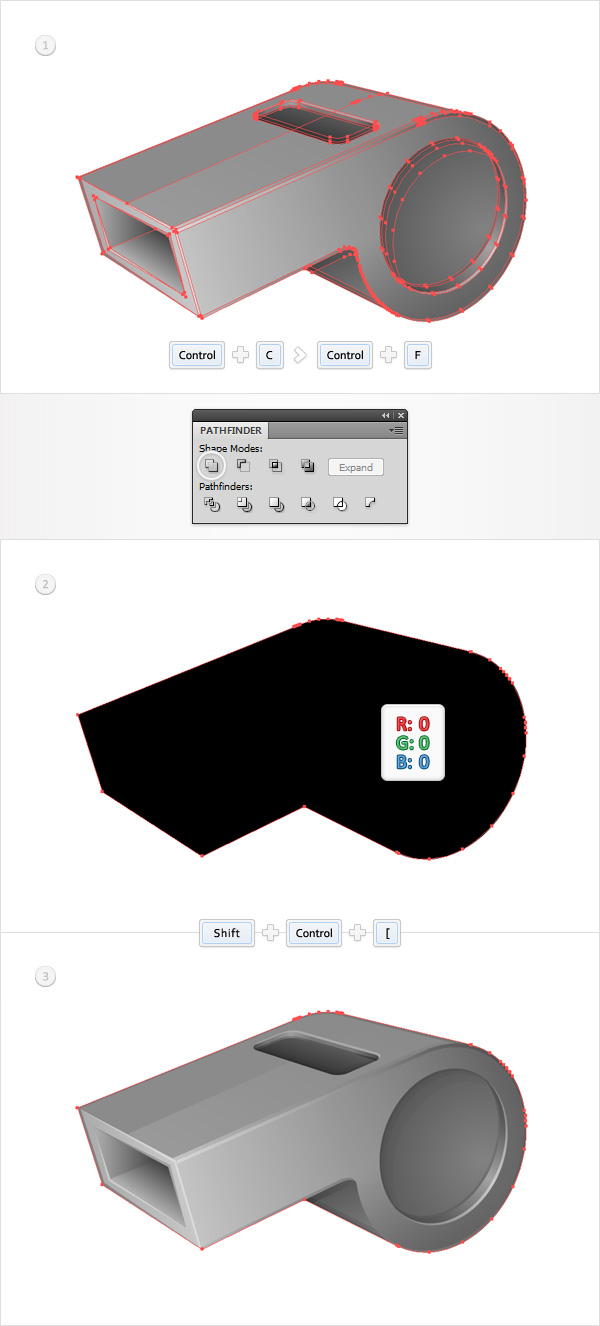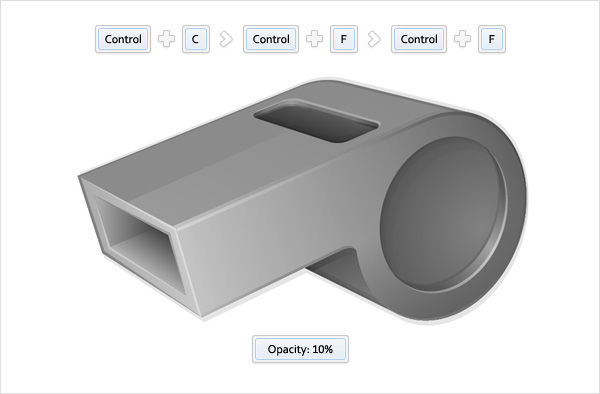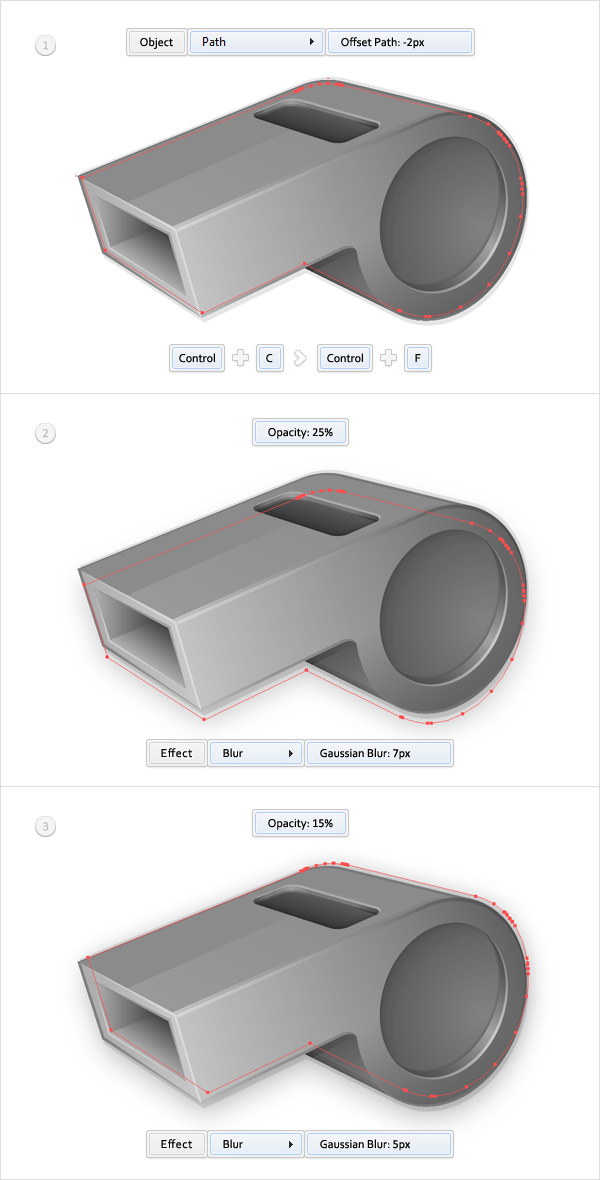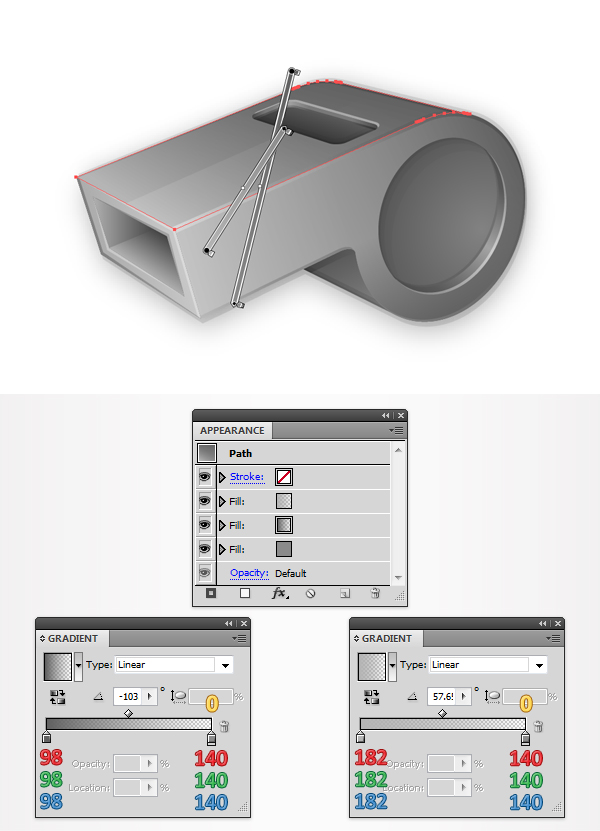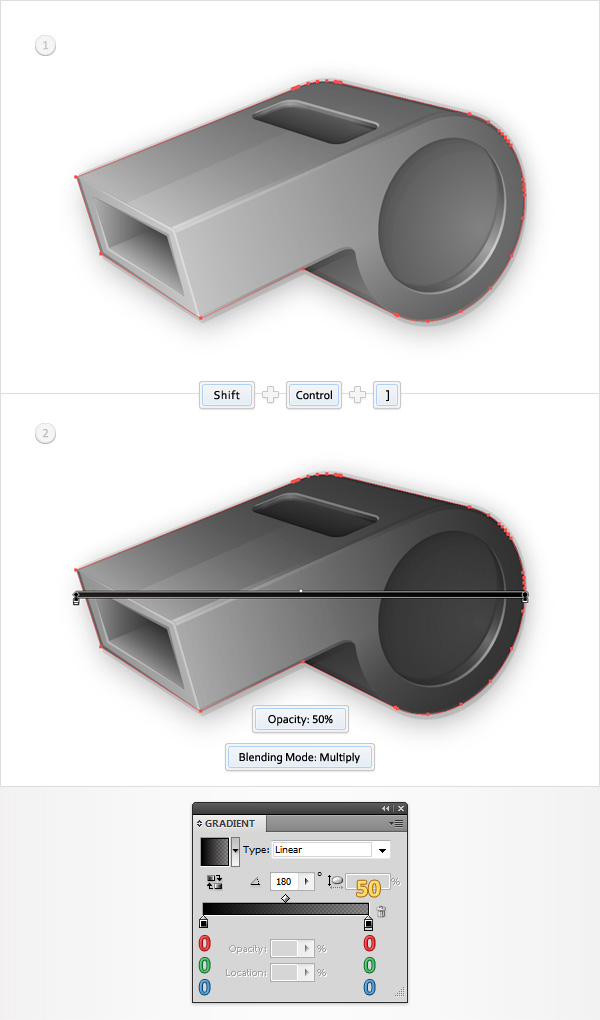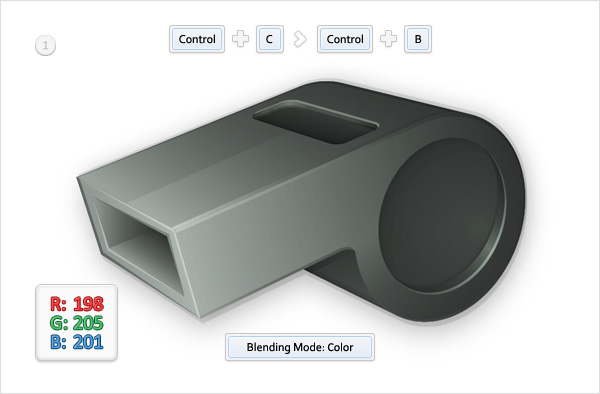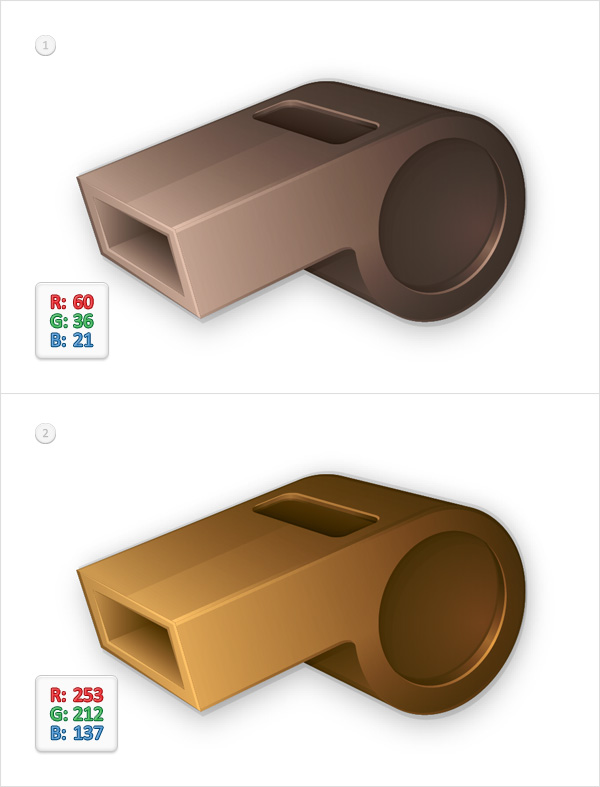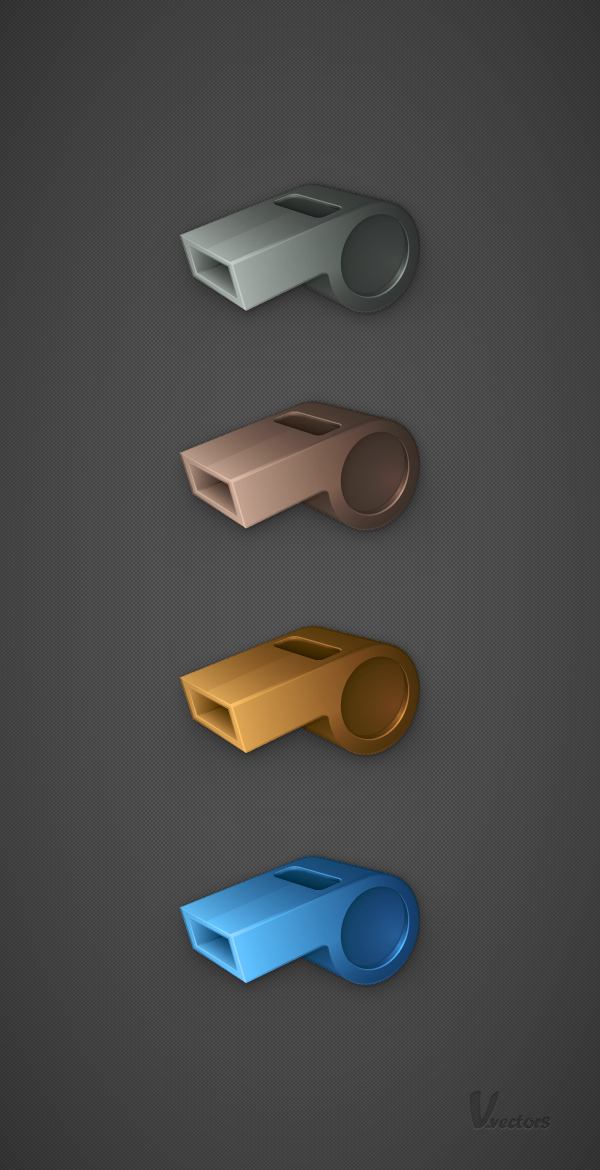, hvordan der kan skabes en 3d fløjte bruger adobe illustrator,,,,,,, i følgende tutor vil du lære at drage en 3d fløjte bruger adobe tegner.vi begynder med et 2d overflade og skabe et 3d - basen ved hjælp af extrude & fasen.vi vil derefter gå over til at lægge stiliseret skygge og dybde.klar, parat...- vector!,,,, trin 1, skaber et nyt dokument ved presning cmnd + n eller skal indgive > nye.ind i 600px i bredde og højde kasser, så klik på rubrik avanceret knap.vælg rgb, skærm (72ppi) og sikre, at de nye objekter til at tilpasse " pixel net " rubrik er ukontrolleret før du klik, okay.gøre nettet (betragtning > show - nettet), og den kom i kvadratnet (betragtning > snap til nettet).nu, har du brug for et net, hver 10px.bare gå til edit > præferencer > vejledninger > nettet, ind i gridline hver rubrik 10 og 1 i underafsnit kasse.du kan også åbne info - panel (vindue > info) for en levende billede med størrelse og placering af deres form.glem ikke at erstatte den måleenhed, pixel fra edit > præferencer > unit > generelle.alle disse muligheder vil øge deres arbejde hurtigt.,, trin 2, ved hjælp af rektangel værktøj (m), skabe en 30 x 100px form, fyld den med sort og åbne symboler panel (vindue > symboler).sørg for, at din sorte firkant er udvalgt, fokusere på symboler panel og bare klik på " nye symbol " knap.træde " rektangel " ved navn rubrik rammer ok knap.din nye symbol bør vise sig i symbolerne panel.gå over til lag - panelet, og fjerne de eksisterende symbol.,, trin 3, saml den ellipse værktøj (l), skabe en 90px cirkel, fyld den med sort, gør det til et symbol og navn det " cirkel ".endelig fjerne symbol fra lag - panelet.,, trin 4, idet den ellipse værktøj (l), skabe en 120px cirkel og fylder den med r = 209 g = 211 b = 212.skift til den rektangel værktøj (m), skabe en 150 x 50px form, fyld den med r = 209 g = 211 b = 212, og det, som er vist i det følgende billede.udtage begge former i dette skridt, åbne pathfinder panel og klik på det forene knap.,, løntrin 5, for dette skridt, du får brug for det runde ethvert hjørne manuskript.de kan finde det i vectortuts + artikel 20, fri og nyttige adobe illustrator manuskripter.gem det til din harddisk, vende tilbage til illustrator og anvende den direkte udvælgelse værktøj (a).vælg anker punkt fremhæves i det første billede, og gå til at indsende > manuskripter > andre manuskript.åben den runde ethvert hjørne manuskript, ind i en 10px radius og klik, okay.i den sidste ende deres form, skal se ud i det andet trin 6.,,, reselect form medtaget i den foregående skridt og gå til virkning > 3d > extrude & fasen.i de nedenstående oplysninger vedrørende så klik på kortet er knap.gå til " overflade 1 ", udvælge og quot; cirkel " symbol for symbolet ned menu, resize den og give den en plads som vist i det følgende billede.hold fokus på kortet er vindue, gå til " overflade 6 ", udvælge og quot; rektangel " symbol for symbolet ned menu, resize den og give den en plads som vist i det følgende billede.,, trin 7, reselect vektoren vej, redigeret i de tidligere skridt og gå imod > udvide udseende.fokus på lag - panelet, åbne koncernen, bore ned i disse undergrupper og fjerne alle de udklip stier.,, trin 8, hold fokus på gruppen af former i det foregående trin.vælg vektoren vej fremhæves i det første billede, fyld den med r = 170 g = 170 b = 170 og lave en kopi i front (control + c > kontrol + f).vælg det frisk kopi sammen med bunden, grå form (pegede med en pil i andet trin) og klik på minus foran knap fra pathfinder panel.ungroup koncernen former (forskydning + kontrol + g), udgår den øverste, lille sti (pegede med en pil i tredje billede) og udfylde de resterende form med lineær gradient vist i det endelige billede.,, trin 9, udvælge toppen, grå skygger fremhævet i det første billede, og klik på det forene knap fra pathfinder panel.fyld den deraf følgende form med r = 140 g = 140 b = 140.tilbage til lag - panelet, udvælge hele gruppen og anvende skift + kontrol + g indtil du slippe af med alle de grupper og undergrupper.,, trin 10, slå bolden til nettet (betragtning > snap til nettet), så gå til edit > præferencer > generelle og sikre, at de tastatur forøgelse er fastsat til 1px.reselect vektoren vej ved udgangen af den ottende skridt og to kopier i front (control + c > kontrol + f > kontrol + f).vælg den øverste eksemplar og flytte den 3px ned og 2px til højre.reselect begge eksemplarer og klik på minus foran knap fra pathfinder panel.ungroup koncernen former (forskydning + kontrol + g) og slette bunden vej (pegede med en pil i tredje billede).udfylde de resterende form med lineær gradient angivet i fjerde image og sænke sine uklarhed til 20%.i skærmbillede under den gule nul fra gradient panel står for den uigennemsigtighed procentdel.trin 11,,, reselect form igen og to kopier i front (control + c > kontrol + f > kontrol + f).vælg den øverste eksemplar og flytte den 1px op.reselect begge eksemplarer og klik på minus foran knap fra pathfinder panel.fyld den deraf følgende form med sort og sænke sine uklarhed til 10%.,, trin 12, reselect vejen igen og to kopier i front (control + c > kontrol + f > kontrol + f).vælg den øverste eksemplar og flytte den 3px op.reselect begge eksemplarer og klik på minus foran knap fra pathfinder panel.fyld den deraf følgende form med sort og sænke sine uklarhed til 10%.,, trin 13, reselect vektoren vej fyldt med r = 170 g = 170 b = 170 og to kopier i front (control + c > kontrol + f > kontrol + f).vælg den øverste eksemplar og flytte den 2px ned.reselect begge eksemplarer og klik på minus foran knap fra pathfinder panel.fyld den deraf følgende form med lineær gradient vist i det endelige billede, sænke sine uklarhed til 70% og ændre blanding tilstand for at bløde lys.i skærmbillede, den hvide nummer fra gradient panel står for placering i procent.,, punkt 14, reselect vektoren vej fyldt med r = 170 g = 170 b = 170 og to kopier i front (control + c > kontrol + f > kontrol + f).vælg den øverste eksemplar og flytte den 1px op og til venstre.reselect begge eksemplarer og klik på minus foran knap fra pathfinder panel.udvælgelse af koncernen i former, der gør det til et sammensat vej (objekt > sammensatte vej > eller cmnd + 8) og fylder den med en lineær gradient vist i det endelige billede.trin 15,,, reselect vektoren vej fyldt med r = 170 g = 170 b = 170, fokusere på udseende panel og tilføje et andet fyldes ved hjælp af tilføje nye fylder knap.vælg det nye fyld og erstatte den faste farve med lineær gradient som vist nedenfor., trin 16, reselect vektoren vej fyldt med r = 170 g = 170 b = 170, fokusere på udseende panel, tilføje to nye udfylder og anvende den lineære stigninger som vist i det følgende billede.,, skridt 17, op til vektor vej fyldt med r = 140 g = 140 b = 140.vælg det, og to kopier i front (control + c > kontrol + f > kontrol + f).vælg den øverste eksemplar og flytte den 1px ned og tilbage.reselect begge eksemplarer og klik på minus foran knap fra pathfinder panel.fyld den deraf følgende form med sort og ændre sin blanding tilstand for at bløde lys.,, skridt. reselect vektoren vej fyldt med r = 140 g = 140 b = 140 og to kopier i front (control + c > kontrol + f > kontrol + f).vælg den øverste eksemplar og flytte den 1px 2px op og til venstre.reselect begge eksemplarer og klik på minus foran knap fra pathfinder panel.fyld den deraf følgende form med lineær gradient vist nedenfor og ændre sin blanding tilstand for at bløde lys.,, skridt, 19, reselect vektoren vej fyldt med r = 140 g = 140 b = 140 og to kopier i front (control + c > kontrol + f > kontrol + f).vælg den øverste eksemplar og flytte den 10px 35px op og til venstre.reselect begge eksemplarer og klik på minus foran knap fra pathfinder panel.fyld den deraf følgende form med lineær gradient vist nedenfor, sænke sine uklarhed til 30% og ændre blanding tilstand for at bløde lys.,, gå 20, fokusere på forsiden af din fløjte.vælg den grå form, lav en kopi i front (control + c> kontrol + f), vælger det, og fokusere på udseende panel.fjerne farven fra fyld og tilføje en 5pt, sort slagtilfælde.tilpasse slagtilfælde: i så gå til objekt > vej > udkast slagtilfælde.fyld den deraf følgende vej med lineær gradient som vist nedenfor.,, gå 21, reselect vektoren vej i det foregående trin og to kopier i front (control + c > kontrol + f > kontrol + f).vælg den øverste eksemplar og flytte den 1px op og til højre.reselect begge eksemplarer og klik på minus foran knap fra pathfinder panel.fyld den deraf følgende veje med sort tag slette anker punkt redskab (-) og fjerne de tre ophæng pegede med pile i det tredje billede.sikre, at både sort veje stadig er udvalgt og ændre deres blanding tilstand for at bløde lys.,, skridt 22, reselect vektoren vej i 20 skridt og to kopier i front (control + c > kontrol + f > kontrol + f).vælg den øverste eksemplar og flytte den 1px ned og tilbage.reselect begge eksemplarer og klik på minus foran knap fra pathfinder panel.fyld den deraf følgende veje med hvide.ved hjælp af slette anker punkt redskab (-), fjerne de tre ophæng pegede med pile i det tredje billede.sikre, at både hvid veje stadig er udvalgt, sænke deres uklarhed til 70% og ændre blanding tilstand for at bløde lys.,, gå 23, reselect vektoren vej i 20 skridt og gentage det (control + c > kontrol + f).vælg en kopi sammen med den grå sti bag det, og klik på minus foran knap fra pathfinder panel.,, skridt 24, muliggøre en klog leder (control + u).anvendelse af pennen værktøj (p), udarbejde en anden vej, som er angivet i den første billede.vælg det sammen med vektoren vej i det foregående trin og klik på divide knap fra pathfinder panel.fokus på koncernen former, udvælge bunden vej og fylder den med en lineær gradient anført i tredje billede.gå til den anden form, vælger det, og fyld den med lineær gradient angivet i fjerde image.,, gå 25, slå klog leder (control + u).vælg den sorte ovale vej og erstatte den faste farve med radial gradient i nedenstående billede.,, gå 26, reselect oval vej og to kopier i front (control + c > kontrol + f > kontrol + f).vælg den øverste eksemplar og flytte den 1px op og til venstre.reselect begge eksemplarer og klik på minus foran knap fra pathfinder panel.fyld den deraf følgende form med hvide og ændre sin blanding tilstand for at bløde lys.,, skridt, 27, reselect oval vej og to kopier i front (control + c > kontrol + f > kontrol + f).vælg den øverste eksemplar og flytte den 4px op og til venstre.reselect begge eksemplarer og klik på minus foran knap fra pathfinder panel.fyld den deraf følgende form med lineær gradient som vist nedenfor.,, skridt, 28, reselect oval vej og to kopier i front (control + c > kontrol + f > kontrol + f).vælg den øverste eksemplar og flytte den 1px ned og til højre.reselect begge eksemplarer og klik på minus foran knap fra pathfinder panel.fyld den deraf følgende form med sort og sænke sine røgtæthed 7%.,, skridt, 29, reselect oval vej og to kopier i front (control + c > kontrol + f > kontrol + f).vælg den øverste eksemplar og flytte den 3px ned og til højre.reselect begge eksemplarer og klik på minus foran knap fra pathfinder panel.fyld den deraf følgende form med sort og sænke sine uklarhed til 4%, gå 30, reselect oval vej og to kopier i front (control + c > kontrol + f > kontrol + f).vælg den øverste eksemplar og flytte den 8px ned og til højre.reselect begge eksemplarer og klik på minus foran knap fra pathfinder panel.fyld den deraf følgende form med sort og sænke sine uklarhed til 3%.,, skridt, 31, reselect oval vej og to kopier i front (control + c > kontrol + f > kontrol + f).vælg den øverste eksemplar og flytte den 5px op og til venstre.reselect begge eksemplarer og klik på minus foran knap fra pathfinder panel.fyld den deraf følgende form med sort og sænke sine røgtæthed 10%.,, trin 32, vælges den sorte rektangel og gå til virkning > stylize > afrundede hjørner.ind i en 5px radius, klik - og gå imod > udvide udseende.fyld den deraf følgende form med lineær gradient som vist nedenfor.,, skridt, 33, reselect form i det foregående trin og to kopier i front (control + c > kontrol + f > kontrol + f).vælg den øverste eksemplar og flytte den 4px ned.reselect begge eksemplarer og klik på minus foran knap fra pathfinder panel.fyld den deraf følgende form med lineær gradient vist i det endelige billede.,, skridt, 34, reselect form i trin 32 sammen med form i det foregående trin og kopiere dem (control + c > kontrol + f).vælg den første kopi og flytte den 3px ned.reselect begge eksemplarer og klik på det knap fra pathfinder panel.fyld den deraf følgende form med sort, sænke sine uklarhed på 10% og ændre blanding tilstand for at bløde lys.,, skridt, 35, reselect form redigeret i 30 næste skridt og to kopier i front (control + c > kontrol + f > kontrol + f).vælg den nederste kopi og flytte den 1px op og til højre.reselect begge eksemplarer og klik på minus foran knap fra pathfinder panel.fyld den deraf følgende form med r = 170 g = 170 b = 170.,, trin 36, reselect form redigeret i 30 næste skridt og to kopier i front (control + c > kontrol + f > kontrol + f).vælg den øverste eksemplar og flytte den 1px op.reselect begge eksemplarer og klik på minus foran knap fra pathfinder panel.fyld den deraf følgende form med sort og sænke sine røgtæthed 10%.,, skridt 37, reselect form redigeret i 30 næste skridt og to kopier i front (control + c > kontrol + f > kontrol + f).vælg den øverste eksemplar og flytte den 3px op.reselect begge eksemplarer og klik på minus foran knap fra pathfinder panel.fyld den deraf følgende form med sort og sænke sine røgtæthed 5%.,, skridt 38, vælge alle de former, der er skabt hidtil, og at gentage dem (control + c > kontrol + f).udvælgelsen af disse kopier og klik på det forene knap fra pathfinder panel.fyld den deraf følgende form med sort og sende den tilbage (forskydning + kontrol + [).,, skridt, 39, reselect sort vej i det foregående trin og to kopier i front (control + c > kontrol + f > kontrol + f).vælg den første kopi, flyt det 2px op og 1px til højre, så mindre uklarhed til 10%.vælg den anden kopi, flyt det 3px ned og 1px til højre, så sænke den uklarhed, til 10%, gå 40, reselect sort vektor vej og gå imod > vej > udligne vej.ind - 2px offset og klik, okay.vælg den deraf følgende form og lave en kopi i front (control + c > kontrol + f).vælg en kopi, flyt det 8px, sænke sine uklarhed til 25%, og at virkning > sløret > gaussisk tåge.ind i en 7px radius og klik, okay.vælg den anden form, der er blevet skabt i dette skridt, så er det 3px op og til højre, sænke sine uklarhed på 15% og gå til virkning > sløret > gaussisk tåge.ind i en 5px radius og klik - skridt, 41, reselect vektoren vej fyldt med r = 140 g = 140 b = 140, fokusere på udseende panel, tilføje to nye udfylder og anvende den lineære stigninger som vist i det følgende billede.,, skridt, 42, reselect sort vektor vej (i trin 38) og bringe den til front (forskydning + kontrol +]).fyld den med lineær gradient vist nedenfor, sænke sine uklarhed til 50% og ændre blanding tilstand for at formere sig.,, gå 43, reselect vektoren vej i det foregående trin og lave en kopi i tilbage (control + c > kontrol + b).vælg det, ændre sin blanding tilstand til farve, øge uklarhed til 100% og erstatte lineær gradient, der anvendes til fyldes med r = 198 g = 205, b = 201.,, skridt 44 endelig kan du bruge en anden fylde farve til form i det foregående trin, hvis du vil ændre den overordnede fløjte farve.,, indgåelse, nu din fløjte er færdig!jeg håber du har nydt dagens lektion, og du kan anvende de teknikker til fremtidige projekter.ved hjælp af en 3d grundmodel og revidering af det er en god måde at skabe præcise tekniske tegninger med din egen stiliseret nødblus.